Como transferir arquivos do Samsung para o iPhone com facilidade
Samsung e Apple são os fabricantes de smartphones mais populares em todo o mundo. Sempre que a Apple lança novos iPhones, algumas pessoas gostariam de trocar a Samsung pelo iPhone.
No entanto, muitos usuários podem ter dúvidas sobre como transferir dados do Samsung para o iPhone quando desejam transformar seu celular Samsung em um iPhone.
Aqui, reunimos 4 métodos eficientes para transferir dados da Samsung para o iPhone.
Qual é o melhor? Saiba mais.
CONTEÚDO DA PÁGINA:
- Parte 1. A maneira mais fácil de transferir dados do Samsung para o iPhone sem precisar redefinir
- Parte 2. Transferir do Samsung para o iPhone usando o aplicativo Move to iOS
- Parte 3. Transferir dados do Samsung para o iPhone com um cabo USB
- Parte 4. Transfira tudo do Samsung para o iPhone usando o serviço de nuvem
Parte 1. A maneira mais fácil de transferir dados do Samsung para o iPhone sem precisar redefinir
Um software profissional de terceiros é a maneira mais fácil de transferir dados do Samsung para o iPhone. Com ele, você só precisa conectar seus telefones ao computador e pressionar o botão Iniciar. Em seguida, seus dados serão sincronizados automaticamente com o seu novo iPhone. Aqui, recomendamos Apeaksoft MobieTrans.
Transferência confiável de Samsung para iPhone
- Transfira contatos, fotos, músicas e vídeos da Samsung para o iPhone.
- Transfira dados específicos ou faça backup de todos eles do Samsung para o iPhone.
- Mantenha os dados copiados e os dados originais no iPhone com segurança.
- Compatível com os modelos mais recentes de iPhone e Samsung, como iPhone 17 e Samsung Galaxy S25.
Download seguro

Etapas detalhadas para transferir dados do Samsung para o iPhone:
Passo 1. Conecte o Samsung e o iPhone ao seu computador.
Faça o download gratuito deste software para o seu computador através do link de download acima. Execute-o após a instalação bem-sucedida.
Use os cabos USB para conectar ambos os dispositivos ao computador, e este software os detectará automaticamente.

Passo 2. Verifique os dados de destino.
Selecione seu celular Samsung como dispositivo padrão na lista de dispositivos. Todos os dados do celular Samsung serão exibidos no painel esquerdo, onde fotos, músicas, contatos e mensagens serão listados.
Clique em um tipo de dado e aqui pegaremos Fotos como o exemplo. Selecione o Fotos aba e você verá todas as fotos no seu celular Samsung. Marque as fotos que deseja mover para o seu iPhone.
Dicas: Você pode visualizar as informações detalhadas dos dados com antecedência. Você também pode excluir, adicionar, editar e até mesmo desduplicar as fotos clicando nelas na janela à direita.

Passo 3. Transferir dados do Samsung para o Android.
Clique na Exportar para o dispositivo botão para selecionar seu iPhone, e ele sincronizará automaticamente as fotos do Samsung para o seu iPhone. Outros dados, como fotos, músicas e vídeos, podem ser feitos de maneira semelhante.
Parte 2. Transferir do Samsung para o iPhone usando o aplicativo Move to iOS
A Apple lançou Mover-se para iOS Para todos os smartphones com Android 4.0 e versões posteriores. Como um aplicativo oficial de transferência de dados entre Samsung e iPhone, você pode usá-lo para migrar todos os dados do Galaxy para o seu iPhone de uma só vez.
No entanto, o aplicativo Move to iOS está disponível apenas para transferir dados para um novo iPhone. Se o seu iPhone não for novo, você terá que executar uma reset de fábrica em primeiro lugar.
Além disso, este aplicativo depende de uma conexão com a internet para sincronizar dados. E você precisa conectar seu celular Samsung e seu iPhone à mesma rede Wi-Fi. Caso contrário, não funcionará.
Como transferir dados de Samsung para iPhone com o Move to iOS
Passo 1. Desbloqueie seu telefone Samsung, procure e instale o aplicativo Move to iOS na Google Play Store. Ligue seu novo iPhone, siga as instruções na tela para configurar seu dispositivo e insira suas credenciais de Wi-Fi. Ao chegar à tela Aplicativos e Dados, selecione Mover dados do Android opção.
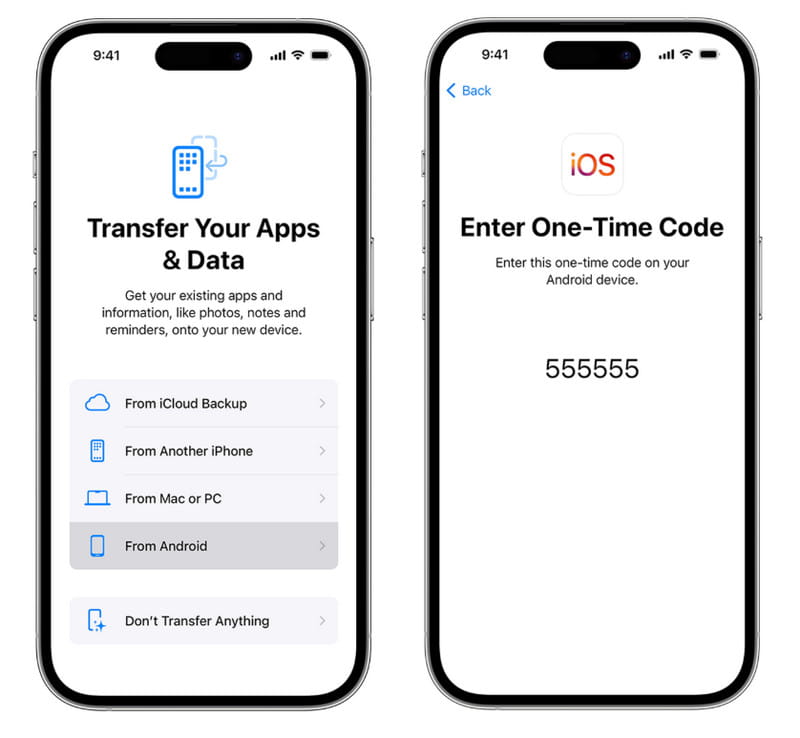
Passo 2. Volte para o seu telefone Samsung, abra o aplicativo Mover para iOS na bandeja de aplicativos e toque em Continuar e depois bateu concordar depois de ler os termos e condições com atenção. Em seguida, clique Next no canto superior direito do Encontre seu código tela.
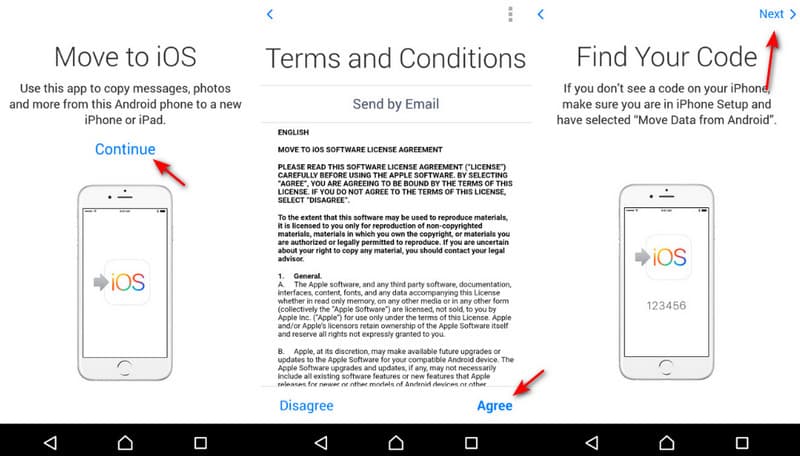
Passo 3. Ligue para o seu iPhone, toque em Continuar para exibir o código de verificação. Em seguida, insira o código no seu celular Samsung para avançar para a próxima tela. Aqui, você pode escolher os tipos de dados desejados para transferir, como fotos, mensagens e muito mais. Depois disso, você pode pressionar Next para iniciar a transferência de dados do Samsung para o iPhone.
Passo 4. Você pode visualizar o processo na barra de carregamento do seu iPhone. Quando terminar, toque em Pronto no seu telefone Samsung Galaxy e toque em Continuar no iPhone para executar as etapas de redefinição da configuração.
Dicas:
O Smart Switch pode transferir da Samsung para o iPhone?
Não. Samsung Switch Inteligente é o aplicativo que pode transferir dados de dispositivos BlackBerry, Windows Mobile, iOS e Android para telefones Samsung Galaxy. No entanto, ele não suporta transferência de dados de Samsung para iPhone.
Parte 3. Transferir dados do Samsung para o iPhone com um cabo USB
Uma maneira mais difícil de transferir dados do Samsung para o iPhone é usar um computador como intermediário. Em vez de depender da ferramenta Move to iOS da Apple, este método não depende da internet. Tudo o que você precisa preparar são dois cabos USB adequados. Este método é mais lento e requer mais etapas, mas funciona de forma confiável mesmo quando outras soluções falham. Veja os passos detalhados abaixo:
Passo 1. Conecte seu telefone Samsung ao computador e clique este PC no seu computador para encontrar seu dispositivo.
Dicas: Primeiro, você precisa permitir o acesso aos dados do telefone no seu Samsung. Às vezes, você deve ajustar as configurações USB para Use USB para transferir arquivos.
Passo 2. Pressione o botão do seu dispositivo para acessar o armazenamento interno e você verá todos os seus arquivos Samsung lá. Copie-os para o seu computador.
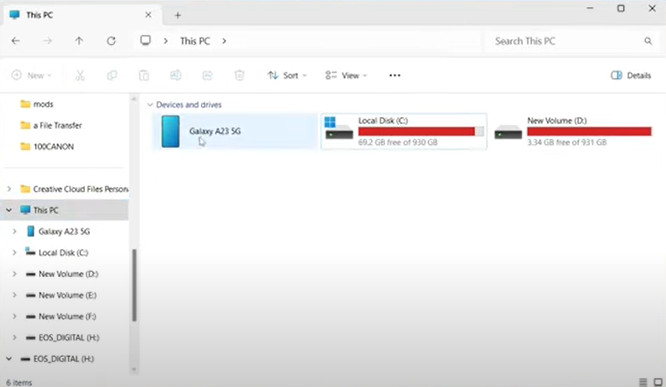
Passo 3. Conecte seu iPhone ao computador e inicie o iTunes/Finder.
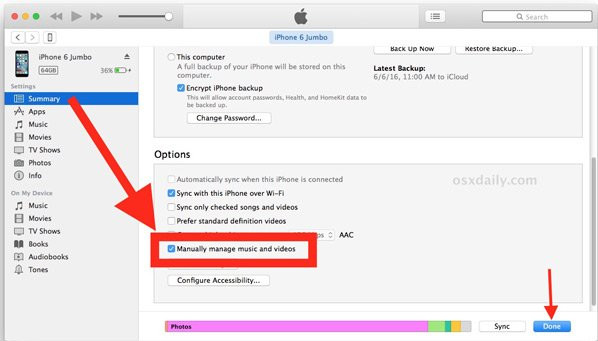
Passo 4. Clique no botão do dispositivo e vá para Compartilhamento de arquivos ou Fotos.
Passo 5. Arraste os arquivos que você acabou de copiar e selecione sincronizar fotos or Compartilhamento de arquivos.
Passo 6. Clique na Botão de sincronização.
Parte 4. Transfira tudo do Samsung para o iPhone usando o serviço de nuvem
Como mencionado anteriormente, muitos usuários da Samsung registraram seus smartphones com uma conta do Google. Na verdade, este não é apenas um serviço de backup, mas também uma forma de transferir dados do Samsung Galaxy para o iPhone.
O Google oferece 15 GB de armazenamento gratuito para cada conta. O recurso de sincronização automática entre Samsung e iPhone suporta diversos tipos de dados, incluindo calendário, contatos, notas e e-mail.
Se você quiser transferir fotos, SMS e outros dados, use o Gmail. Ele permite enviar e-mails de até 50 MB ou anexos maiores, de no máximo 10 GB, do Google Drive.
Como transferir dados da Samsung para o iPhone através da sincronização automática
Passo 1. Acesse Configurações > Conta > Adicionar Conta, selecione Google e insira as credenciais da sua conta Google. Em seguida, na tela de tipo de dados, ative os dados que deseja transferir para o seu iPhone. Assim que o seu telefone estiver online, os dados serão transferidos automaticamente para a sua conta Google.

Passo 2. Desbloqueie seu iPhone, abra o aplicativo Ajustes na tela inicial, toque no seu ID Apple e vá para Mail > Conta > Adicionar Conta. Selecione também Google na tela Adicionar conta, digite seu nome de usuário e senha do Gmail e outras informações necessárias.

Passo 3. Em seguida, você verá diversas opções. Certifique-se de ativar os tipos de dados desejados. Seus dados serão transferidos para os aplicativos correspondentes no seu iPhone depois que o aparelho se conectar a uma rede Wi-Fi.
Como transferir dados da Samsung para o iPhone manualmente
Usamos fotos como exemplo nesta parte.
Passo 1. Etapa 1 Abra o aplicativo Galeria na bandeja de aplicativos do seu telefone Samsung, selecione várias fotos para transferir do Samsung para o iPhone, toque no botão Compartilhar e selecione Mail na caixa de ferramentas.
Certifique-se de ter configurado sua conta de e-mail principal em seu telefone.
Passo 2. Passo 2: Quando você for levado para a tela "Escrever novo e-mail", as fotos selecionadas já estarão na área de conteúdo. Solte sua conta do Gmail na Para caixa, deixe um assunto e toque em Enviar botão no topo da tela.
Passo 3. Etapa 3 Em seguida, acesse seu iPhone, abra o aplicativo Gmail, faça login na conta do Google que você inseriu no Para caixa, vá para Caixa de entrada e abra o novo e-mail. Agora você pode ver as fotos no seu iPhone a qualquer momento.

Conclusão
Neste tutorial, compartilhamos 4 soluções sobre como transferir do Samsung para o iPhone. Elas são as melhores opções para diferentes situações.
Se você acabou de adquirir seu novo iPhone e deseja transferir todos os dados do Samsung para o iPhone, o aplicativo Move to iOS para Android é uma opção. Mas você precisa preparar uma boa rede Wi-Fi e conectar os dois dispositivos na mesma rede.
A conta do Google é outra opção para transferir dados do Samsung para o iPhone. Além disso, o recurso de sincronização automática é conveniente para mover diversos tipos de dados, como contatos, notas, calendários, etc.
Além disso, também compartilhamos uma solução completa, Apeaksoft MobieTrans. Ele suporta uma gama mais ampla de categorias de dados e conclui a tarefa mais rapidamente. Agora, você pode escolher o método adequado com base na sua situação e seguir nossos guias para obter o que deseja.
Artigos Relacionados
Obtém um erro de transferência Move to iOS? Por que o aplicativo Mover para iOS trava no cálculo do tempo restante? Aprenda a solucionar vários problemas do Move to iOS que não funcionam.
Aqui estão 5 soluções para transferir fotos de celulares ou tablets Samsung. Outros tipos de dados também são suportados!
Neste guia, você aprenderá como transferir contatos do iPhone para o dispositivo Android da Samsung, HTC, Moto, Sony, Google, Huawei, Xiaomi, etc.
Encontre o seu Samsung Smart Switch não está funcionando? Acalme-se e leia o post, que pode resolver todos os seus problemas com o smart switch que não está funcionando.

